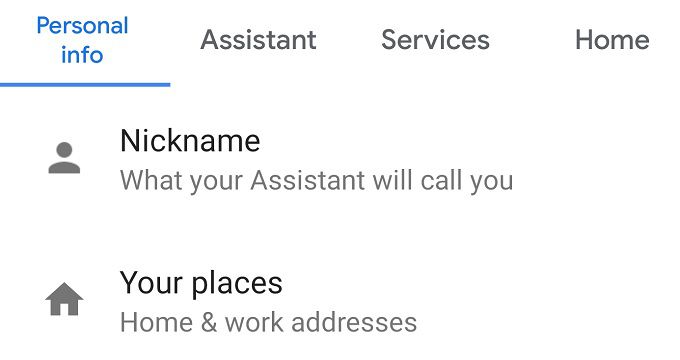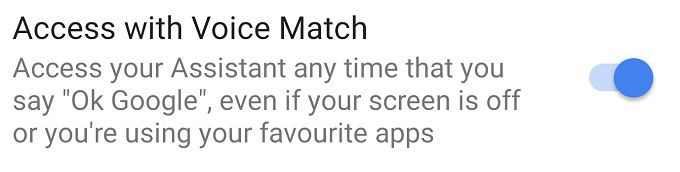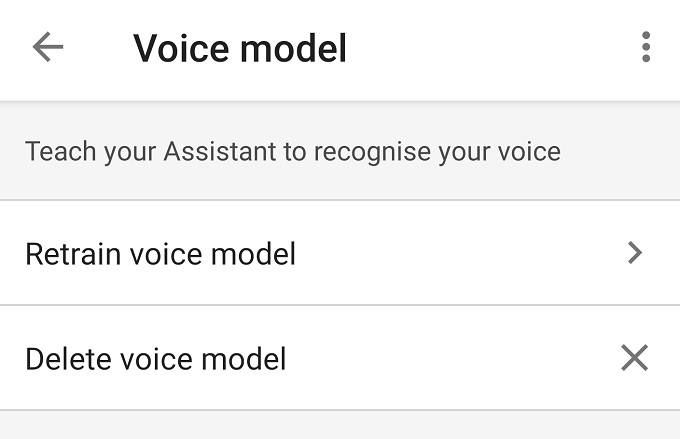สมาร์ทโฟน Android ที่ทันสมัยส่วนใหญ่ให้คุณเข้าถึง Google Assistant โดยเพียงแค่พูดวลี“ OK Google” หรือ“ Hey Google” ในแบบเดียวกับที่คุณสามารถพูด“ Hey Siri” บน iPhone ของ Apple
เป็นคุณลักษณะที่มีประโยชน์มาก ตัวอย่างเช่นคุณสามารถโทรออกหรือเปิดแอพเฉพาะในขณะที่มือของคุณกำลังยุ่งกับสิ่งอื่นเช่นการขับรถ

บางครั้งบ่อยครั้งหลังจากที่มีการอัปเดตเวอร์ชันแอป Android หรือชั่วโมงแอปพลิเคชันของ Google จะหยุดทำงาน นี่อาจเป็นความเจ็บปวดอย่างแท้จริงหากคุณใช้ฟังก์ชั่นนี้บ่อยครั้ง แต่การหาสาเหตุว่าทำไมมันไม่ทำงานอีกต่อไปมันก็ไม่ได้ตรงไปตรงมา ดังนั้นหากโทรศัพท์ของคุณให้การรักษาอย่างฉับพลันต่อไปนี้เป็นวิธีไปที่ด้านล่างของโทรศัพท์
การแก้ไขปัญหาตกลง Google
ในขณะที่เราอาจนึกถึงวลี Google OK และผู้ช่วยของ Google มีการเชื่อมโยงอย่างแยกไม่ออกคุณยังสามารถใช้งานอุปกรณ์ Google ที่ไม่สนับสนุน Google Assistant ได้ ขั้นตอนในการตรวจสอบว่า OKGoogle เปิดอยู่อย่างถูกต้องนั้นแตกต่างกันไปขึ้นอยู่กับว่าอุปกรณ์นั้นเป็นผู้ช่วยหรือไม่ ดังนั้นสิ่งแรกที่คุณจะต้องทำคือยืนยันสิ่งนี้
คุณจะรู้ได้อย่างไรว่าอุปกรณ์ที่ระบุมีผู้ช่วยหรือไม่ จริงๆแล้วมันค่อนข้างง่าย สิ่งที่คุณต้องทำคือ กดปุ่มโฮมค้างไว้แล้วดูว่าเกิดอะไรขึ้น หากคุณได้รับป๊อปอัพเล็ก ๆ น้อย ๆ ที่ระบุว่า "ฉันจะช่วยได้อย่างไร" ผู้ช่วยนั้นจะปรากฏและถูกต้อง
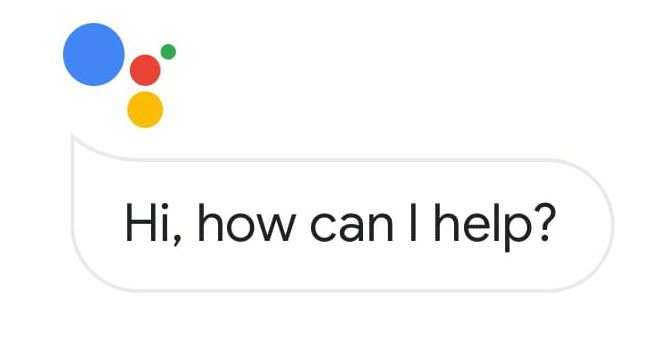
คุณอาจได้รับแจ้ง เพื่อเปิดผู้ช่วยในกรณีนี้คุณควรทำอย่างนั้น ในทั้งสองกรณีนี้คุณจะทำตามขั้นตอนที่สอดคล้องกับผู้ช่วยที่เข้าร่วม มาเริ่มด้วยสิ่งที่ง่ายกว่ากันสำหรับโทรศัพท์ที่ไม่มีผู้ช่วย
In_content_1 ทั้งหมด: [300x250] / dfp: [640x360]->การทำให้มั่นใจว่า Google อยู่ในสถานะเป็นอุปกรณ์ที่ไม่มีผู้ช่วย
สำหรับอุปกรณ์ที่ไม่รองรับ GoogleAssistant คุณต้องใช้แอป Google เพื่อเปิดใช้งานฟังก์ชั่นนี้
อันดับแรก เปิดแอป Googleนี่คือแอปบนโทรศัพท์ของคุณที่มีชื่อ“ Google” ตอนนี้แตะเมนูไอคอน“ แฮมเบอร์เกอร์” แล้วเลือก การตั้งค่า>เสียง>จับคู่เสียง
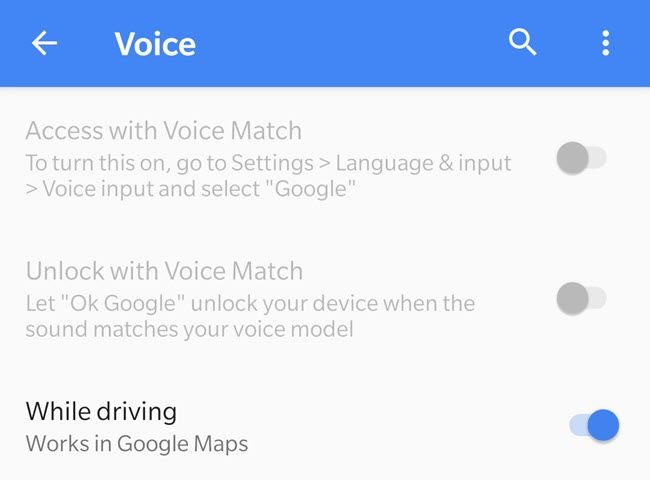
ควรมีตัวเลือกที่ชื่อว่า“ การเข้าถึงด้วยการจับคู่เสียง” เปิดใช้งานเพื่อให้ Google ใช้งานได้
การทำให้มั่นใจว่า Google เปิดอยู่สำหรับอุปกรณ์ด้วยผู้ช่วย
หากอุปกรณ์ของคุณมี Google Assistant คุณสามารถสลับได้ ในการจับคู่เสียงง่าย ๆ
ก่อนอื่น กดปุ่มโฮมค้างไว้สิ่งนี้จะเรียกผู้ช่วยของ Google มีไอคอนกรอบที่ด้านล่างซ้ายของป๊อปอัปซึ่งมีลักษณะคล้ายกล่องจดหมายเล็กน้อยกับแสงอาทิตย์ที่ออกมาจากมัน นี่คือ:
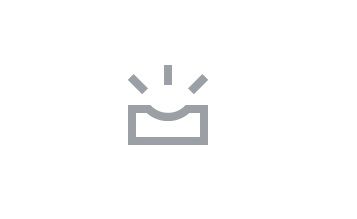
แตะที่ไอคอนนี้และผู้ช่วยจะขยายเพื่อเติมเต็มหน้าจอ ตอนนี้ให้แตะ รูปภาพโปรไฟล์ของคุณแล้วแตะ “ การตั้งค่า”
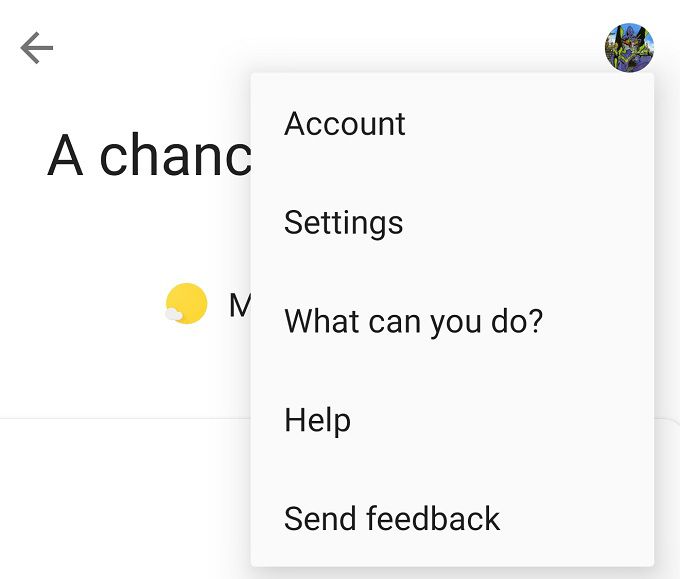
ในหน้าจอนี้ให้แตะที่ ความช่วยเหลือระยะไกล"